Cómo mover las canciones que te gustan a una lista de reproducción en Spotify

Escrito por Alfonso Cervera |

Crear listas de reproducción en Spotify es una forma estupenda de clasificar tu música en función de tus favoritos, géneros, estados de ánimo, etc., para que puedas acceder a ellas fácilmente y compartirlas con tus amigos. Pero algo que ha supuesto un problema para muchos usuarios de Spotify es la imposibilidad de compartir las canciones que les gustan con sus amigos. Debes moverlos a una lista de reproducción para que eso sea posible.
Así que, si quieres mover las canciones que te gustan a una lista de reproducción en Spotify para que se pueda compartir, no te preocupes. En el post de hoy hemos tratado todos los métodos posibles que pueden resultar útiles para hacer el trabajo en pocos minutos.
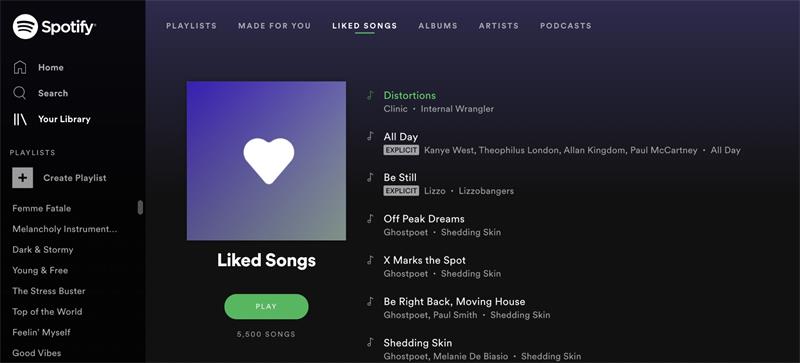
Parte 1: Cómo transferir todas las canciones que te gustan de Spotify a una lista de reproducción
Si lo que quieres es mover todas las canciones que te gustan de tu cuenta de Spotify a una lista de reproducción, puedes conseguir trabajo sin necesidad de utilizar una aplicación de terceros. Sin embargo, necesitas un PC para que funcione sin problemas, ya que sólo se puede ejecutar en la aplicación de escritorio de Spotify.
Además, ten en cuenta que la opción "Seleccionar todo" te permitirá seleccionar sólo las 100 primeras pistas de tu lista de Canciones favoritas. Por lo tanto, es posible que tengas que repetir el proceso si tus canciones favoritas son más de 100.
Vea cómo funciona en los siguientes pasos;
Paso 1: Descarga e instala la aplicación Spotify en tu PC.
Paso 2: Abre la aplicación Spotify e inicia sesión en tu cuenta. A continuación, navega hasta Canciones preferidas y haz clic sobre ella.
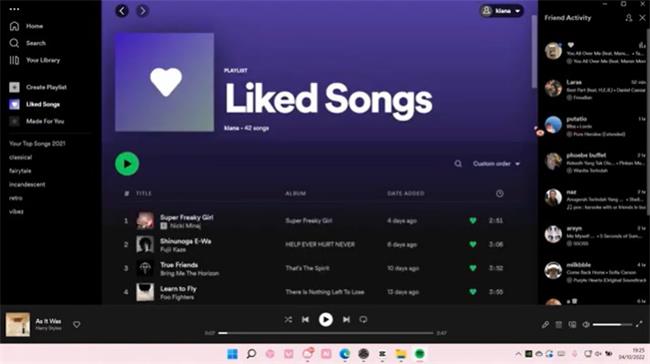
Paso 3: Haga clic simultáneamente en CTRL + A o Comando + A en su teclado, dependiendo de su ordenador. Al hacerlo, se seleccionarán las 100 primeras canciones que hayan gustado.

Paso 4: Haga clic con el botón derecho y seleccione Añadir a lista de reproducción > Añadir a nueva lista de reproducción.

Deberías encontrar tu lista de reproducción de canciones favoritas debajo de tus otras listas de reproducción en la parte izquierda de la página.
Funciona en: Sólo la aplicación de escritorio de Spotify
Ventajas
- Es fácil de manejar.
- No se necesita una aplicación de terceros.
Desventajas
- Sólo puedes seleccionar 100 canciones a la vez.
Parte 2: Cómo mover manualmente las canciones que te gustan de Spotify a una lista de reproducción
Supongamos que no tienes PC. No te preocupes. Puedes mover manualmente las canciones que te gustan de tu Spotify a una lista de reproducción utilizando tu dispositivo móvil.
El único problema es que puede no ser tan eficiente, ya que es lento para transferir muchos archivos de música, y necesitas memorizar las canciones que te gustan para poder seleccionarlas correctamente al crear la lista de reproducción.
Paso 1: Abre la aplicación Spotify en tu dispositivo móvil y pulsa en Biblioteca en la sección inferior.

Paso 2: Pulse el icono + en la parte superior derecha de la pantalla > introduzca el nombre que desee dar a la lista de reproducción > pulse Crear lista de reproducción.

Paso 3: Pulsa Añadir canciones y pulsa el icono + junto a las canciones que te gustan que quieras añadir a la lista de reproducción.
Ventajas
- Es fácil de usar.
- No necesitas instalar ninguna aplicación de terceros.
Desventajas
- No es eficaz si tienes muchas canciones que te gustan.
Parte 3: Crea automáticamente una lista de reproducción con las canciones que más te gustan en Spotify
También puedes crear automáticamente una lista de reproducción con tus canciones favoritas de Spotify, pero necesitas una herramienta como IFTTT para llevar a cabo la tarea. IFTTT es una herramienta que permite a los usuarios automatizar acciones en distintas aplicaciones, entre ellas Spotify. Con esta herramienta, puedes guardar fácilmente tu Discover Weekly, compartir tus canciones favoritas, llevar un registro de las canciones reproducidas, sincronizar automáticamente los "Me gusta" de Soundcloud con Spotify y hacer muchas cosas más.
Además, una vez que configures IFTTT para crear una lista de reproducción con tus canciones favoritas de Spotify, también puede ayudarte a crearla automáticamente cada mes, para que no tengas que repetir el proceso cada vez.
Para crear automáticamente una lista de reproducción con las canciones que te gustan en Spotify, tienes que hacer lo siguiente;
Paso 1: Abra el sitio web de IFTTT en el navegador de su dispositivo y regístrese para obtener una cuenta.
Paso 2: Desplázate hacia abajo y haz clic en Crear una lista de reproducción mensual con las canciones que te gustan.

Paso 3: Haga clic en Conectar en la nueva página.

Paso 4: Autoriza IFTTT para que pueda acceder a tu cuenta de Spotify.
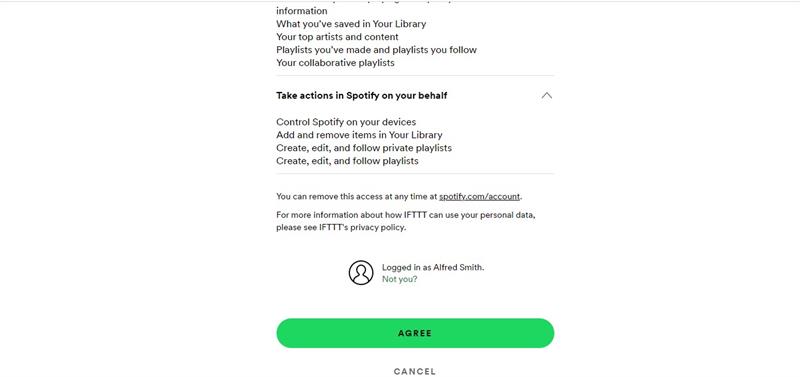
Paso 5: Una vez establecida la conexión, haga clic en Ver actividad en la nueva página.

Paso 6: Se ha creado correctamente una lista de reproducción con tus canciones favoritas de Spotify. Ahora, cada vez que te guste una canción en Spotify, se añadirá automáticamente a la lista de reproducción de ese mes.

Ventajas
- Crea automáticamente una lista de reproducción mensual con las canciones que más te gustan.
- No necesitas instalar ninguna aplicación para funcionar.
Desventajas
- La herramienta no es gratuita al 100%.
Bonus: Mueve canciones de otra plataforma a Spotify
Hemos estado hablando de cómo pasar las canciones que te gustan a listas de reproducción en Spotify. Pero, ¿y si quieres pasar listas de reproducción de otros servicios de streaming a Spotify? Aquí es donde entra en juego una herramienta avanzada como MobileTrans.
MobileTrans es una herramienta que facilita la transferencia de música de una plataforma musical a otra, ya sea Spotify, Apple Music, YouTube Music y muchas más. Te facilita el acceso a tus canciones en varios servicios de streaming. Besides, it's 100% free to use!
MobileTrans - Transferencia de listas de reproducción
- • Transfiere listas de reproducción y canciones de varios servicios de streaming a Spotify.
- • Transfiere música entre varias plataformas musicales de forma gratuita.
- • Admite la transferencia local de archivos de música de un teléfono a otro o a un ordenador.
- • Es fácil de manejar.

 4.5/5 Excelente
4.5/5 ExcelenteCómo usar MobileTrans para transferir música de otros servicios de streaming a Spotify;
Paso 1: Instala MobileTrans en tu ordenador Mac o Windows y ejecútalo.
Paso 2: Haz clic en el módulo Más y selecciona Transferencia de listas de reproducción.

Paso 3: Selecciona la plataforma desde la que quieres transferir música e inicia sesión en tu cuenta. A continuación, haz clic en Spotify para la plataforma de música de destino e inicia sesión en tu cuenta.

Paso 4: Haz clic en Inicio y selecciona la lista de reproducción que deseas transferir a Spotify. A continuación, pulse el botón Transferir.

Paso 5: Espera a que finalice el proceso de transferencia. Después, podrás empezar a disfrutar de tus canciones en Spotify.
Reflexiones finales
Si te has estado preguntando cómo mover Liked Songs a una lista de reproducción en Spotify, aquí lo tienes. El proceso es bastante sencillo y no necesitas aplicaciones de terceros.
No obstante, asegúrate de seguir los pasos adjuntos correctamente, independientemente del método que quieras utilizar para transferir canciones de Liked Songs a una lista de reproducción en Spotify.
Además, si quieres transferir música de otra plataforma musical a Spotify, puedes utilizar una herramienta excelente como MobileTrans, que hace que el proceso sea muy sencillo.
MobileTrans - Transferencia de listas de reproducción
Transferir listas de reproducción entre diferentes plataformas de forma gratuita. Mueve la música descargada de un dispositivo a otro fácilmente.
Últimas Tendencias
Artículos Populares
Todos los Temas







Alfonso Cervera
staff Editor